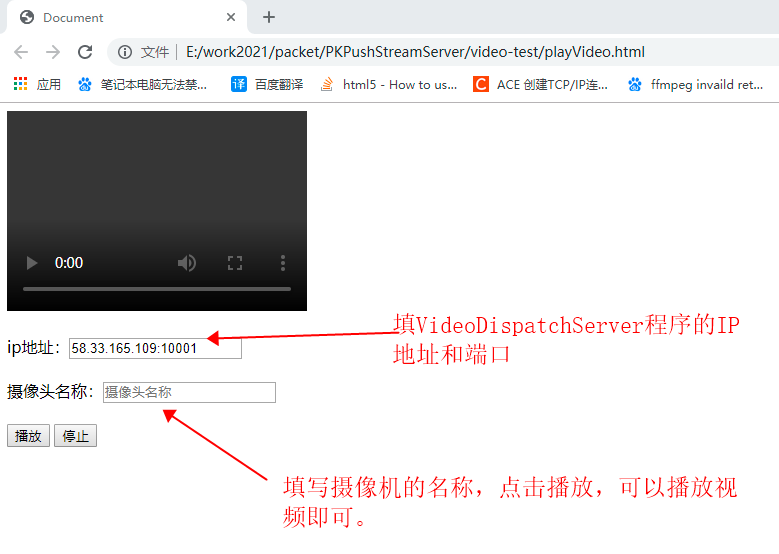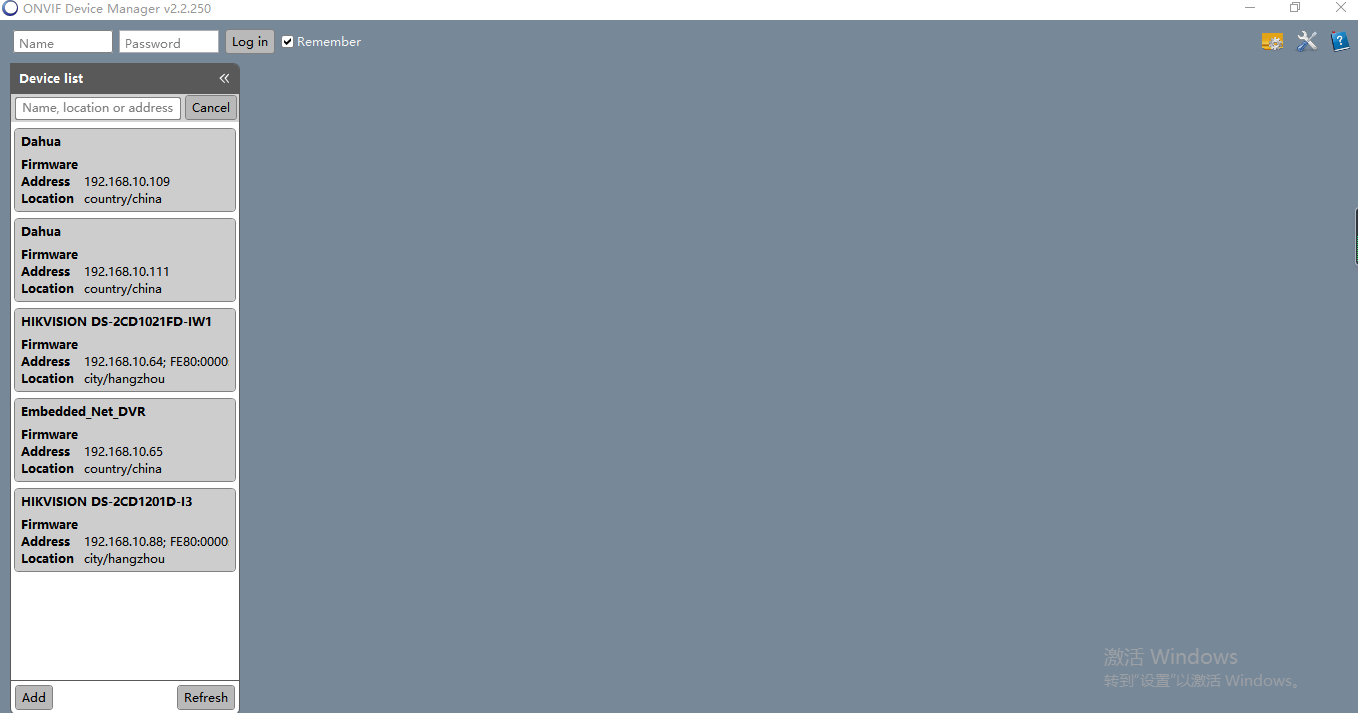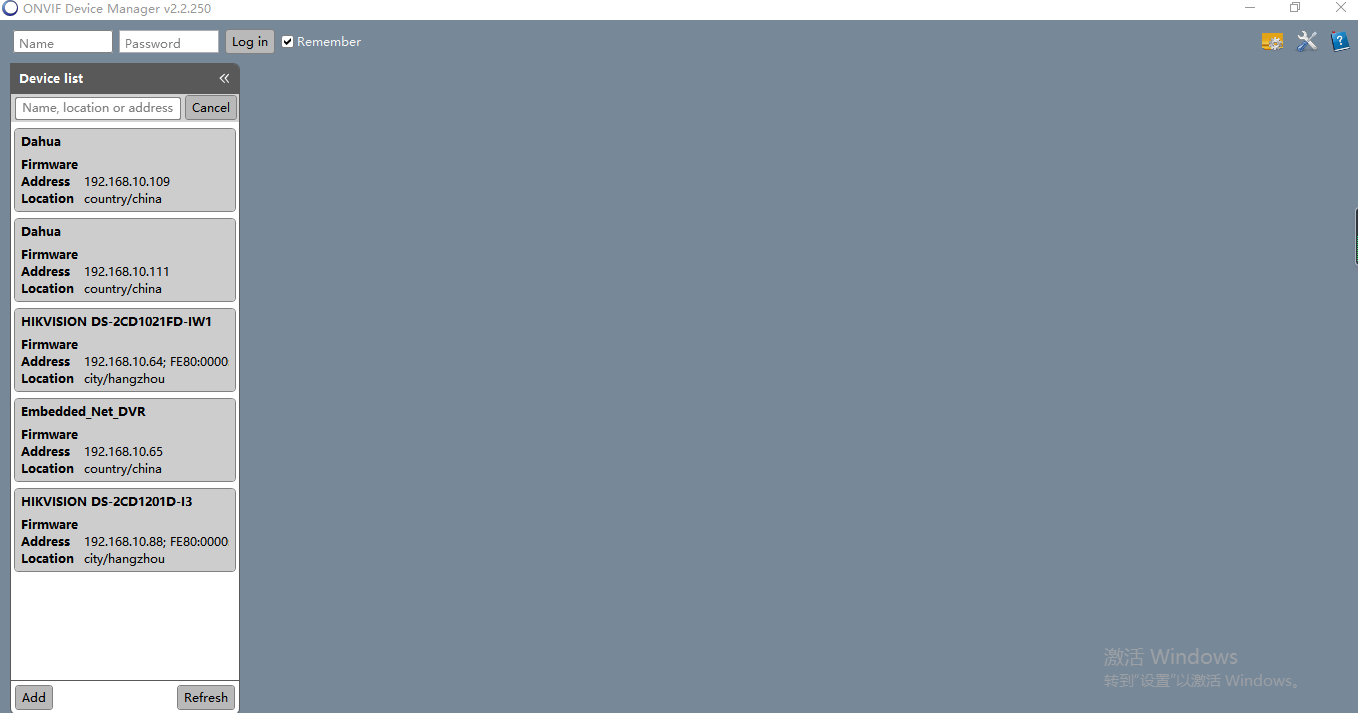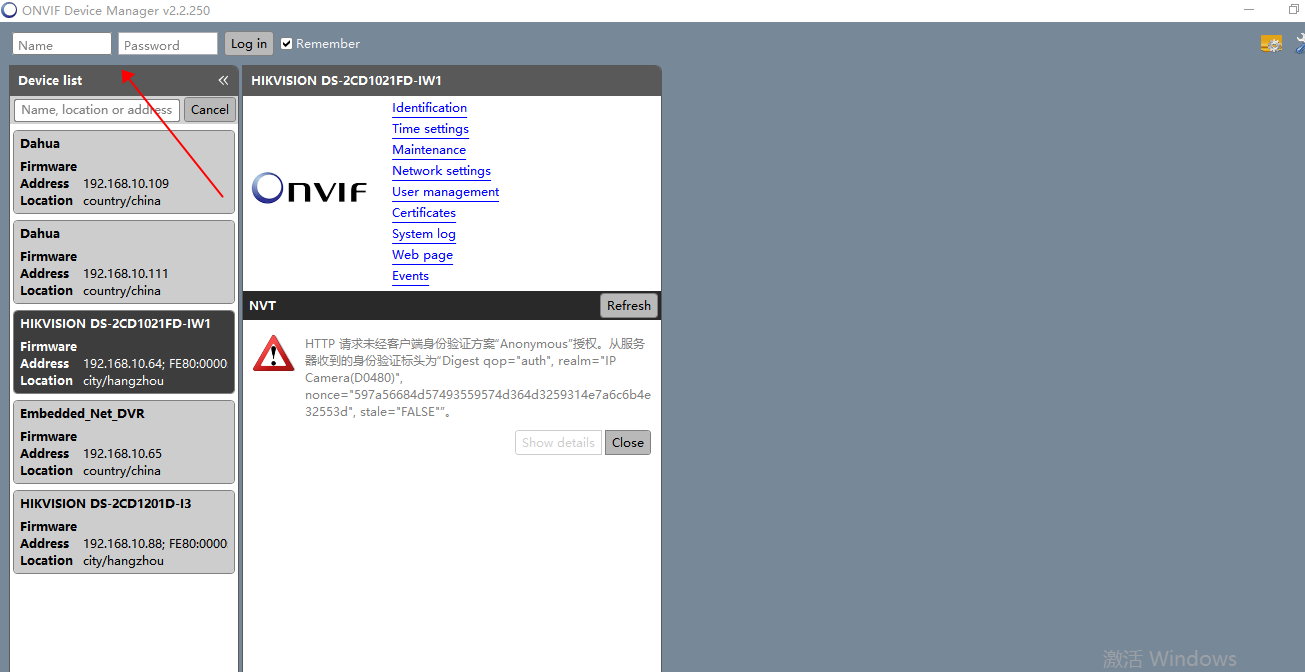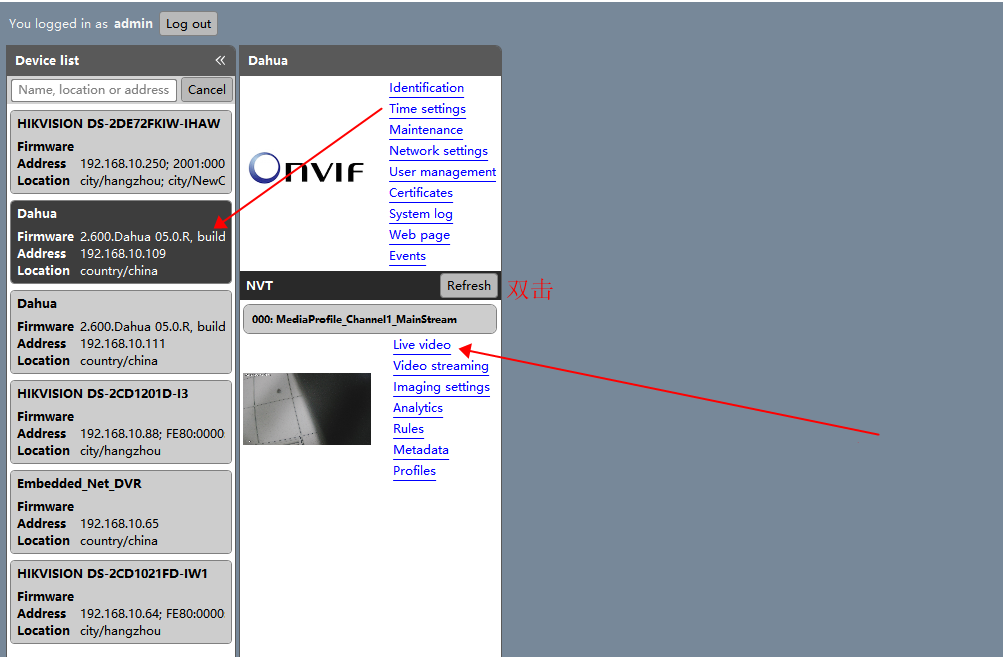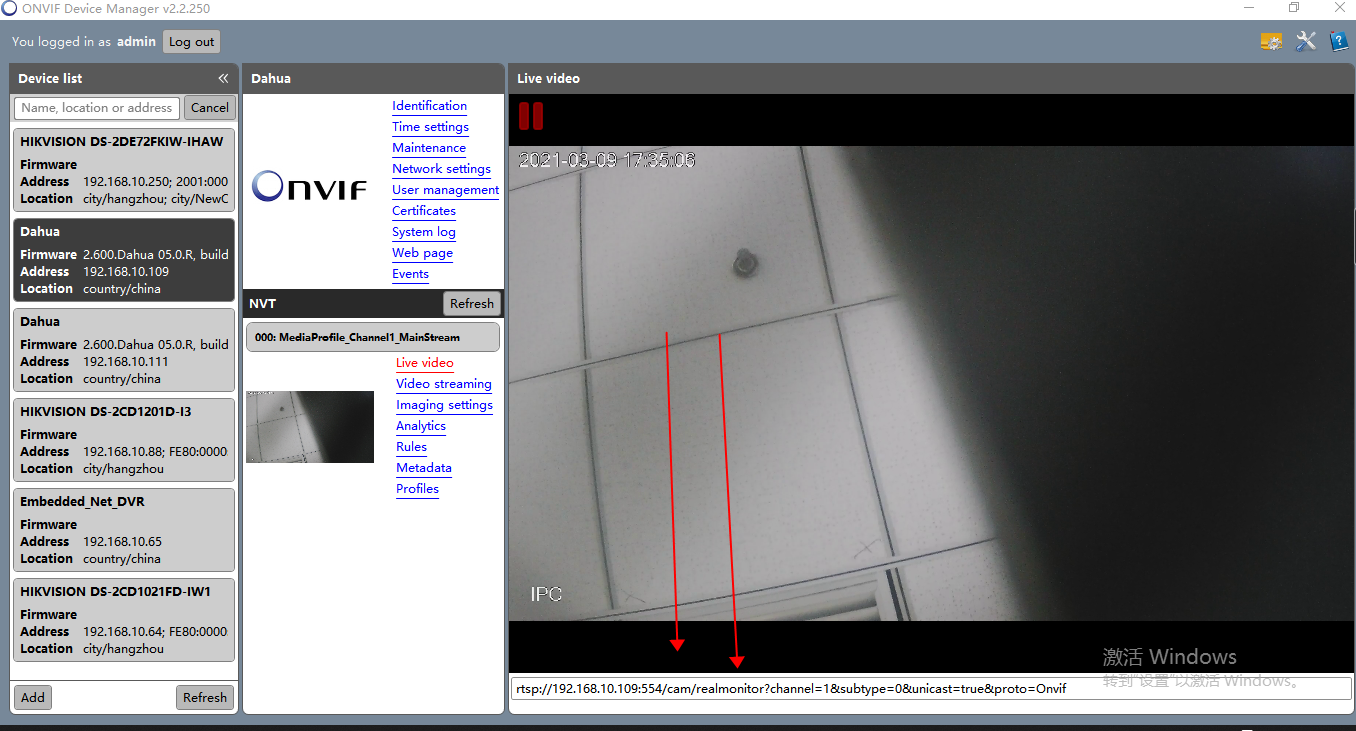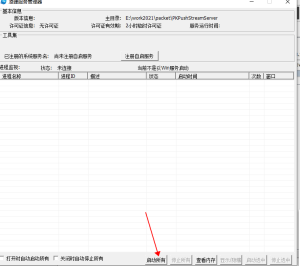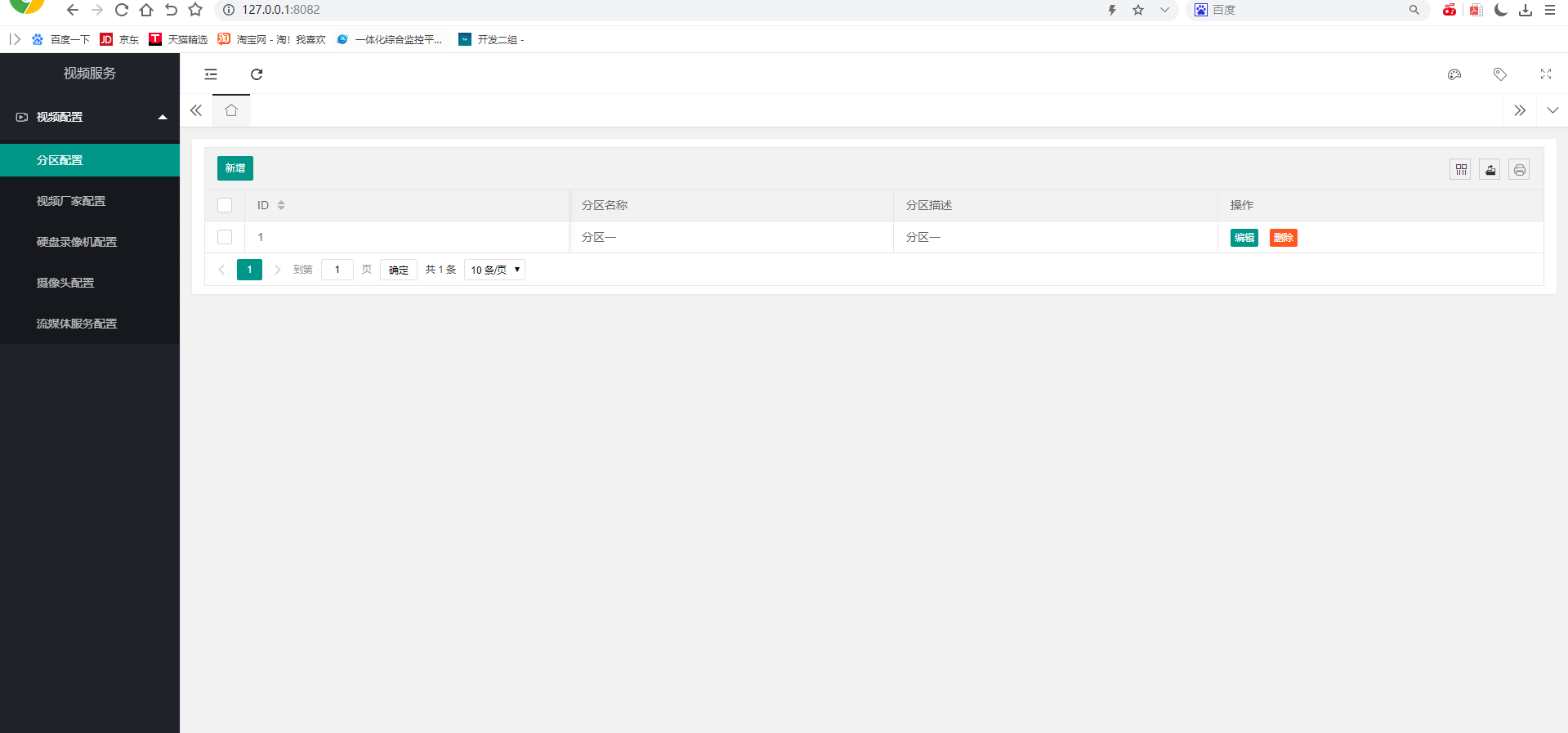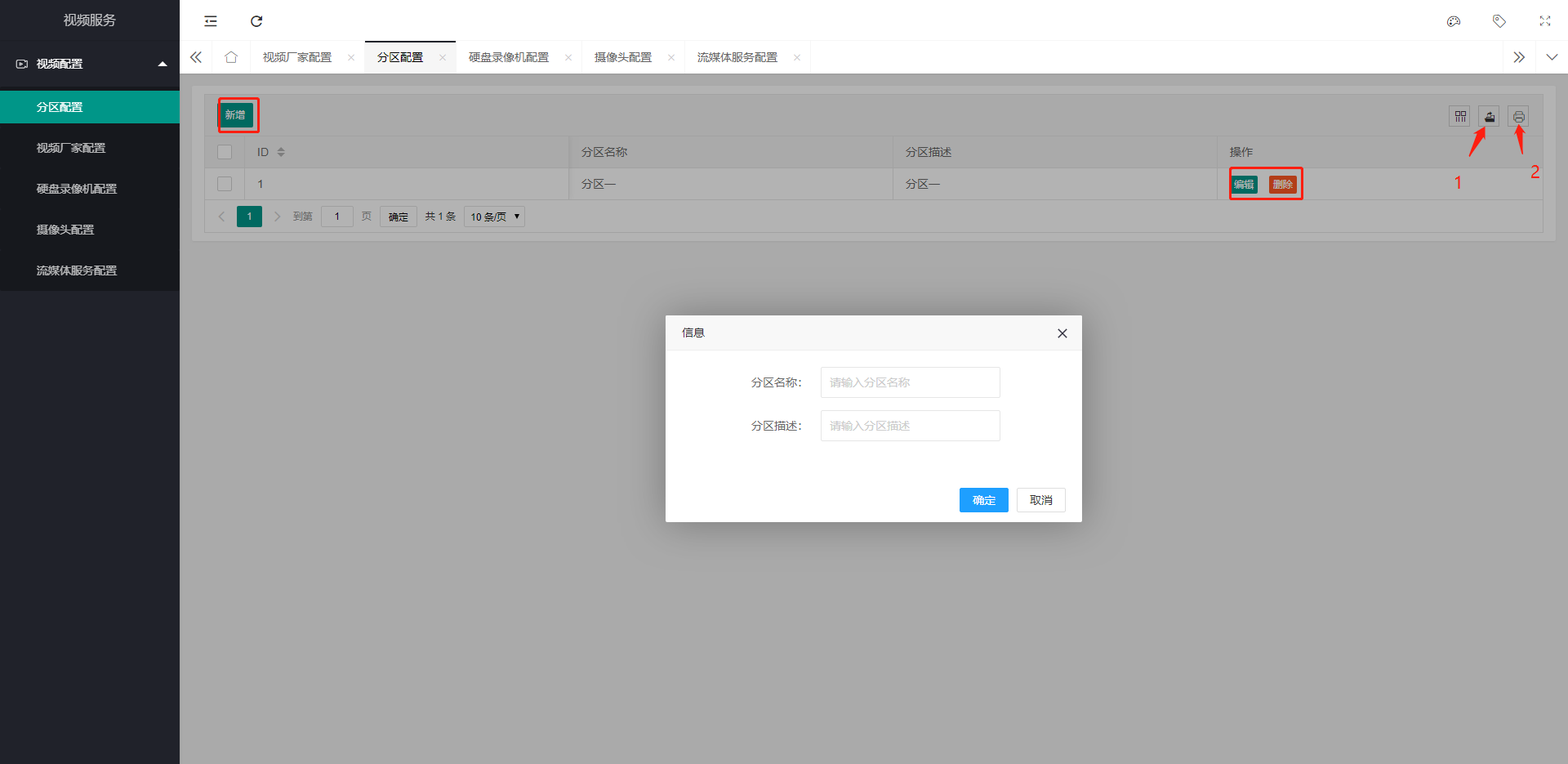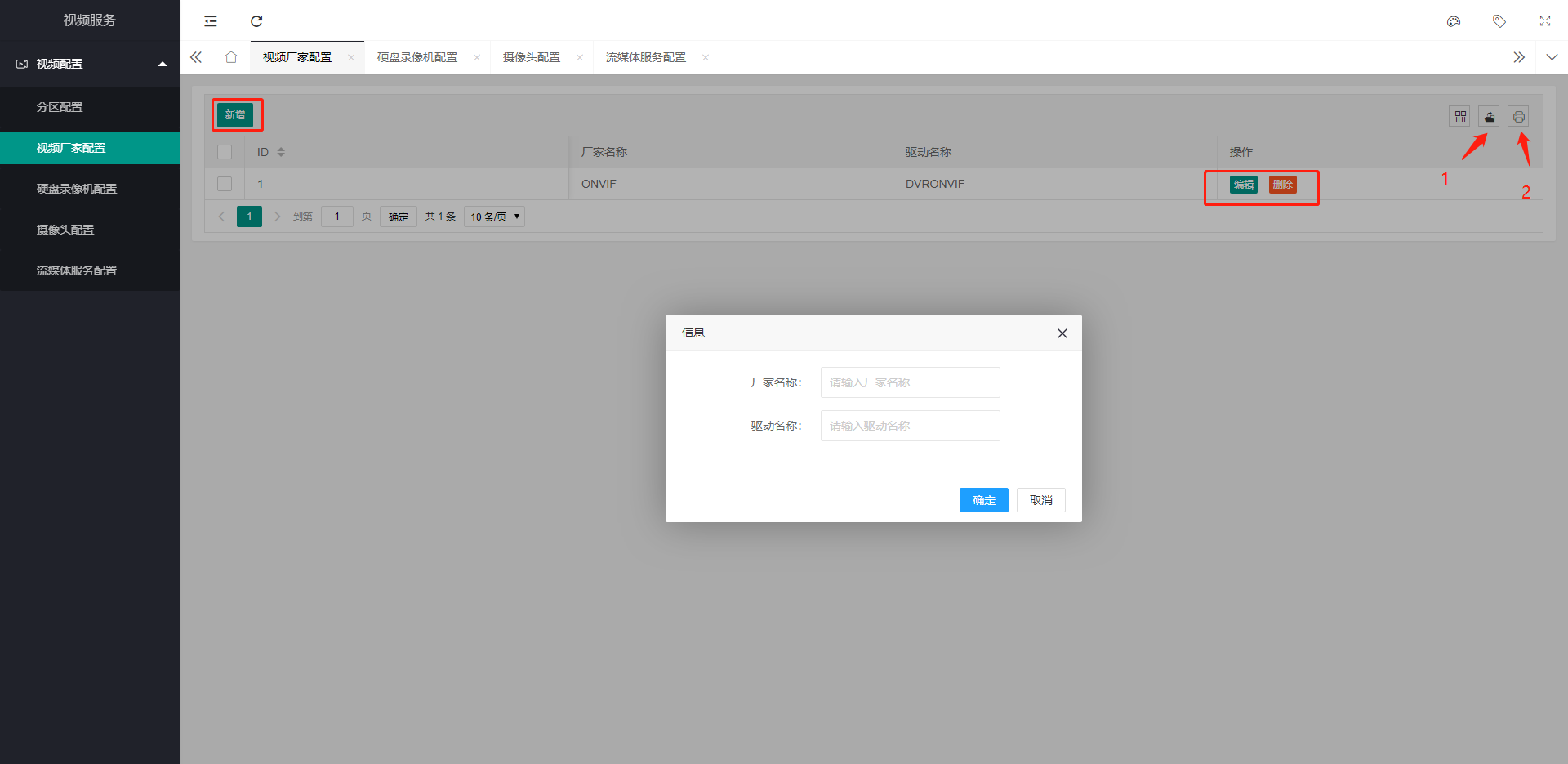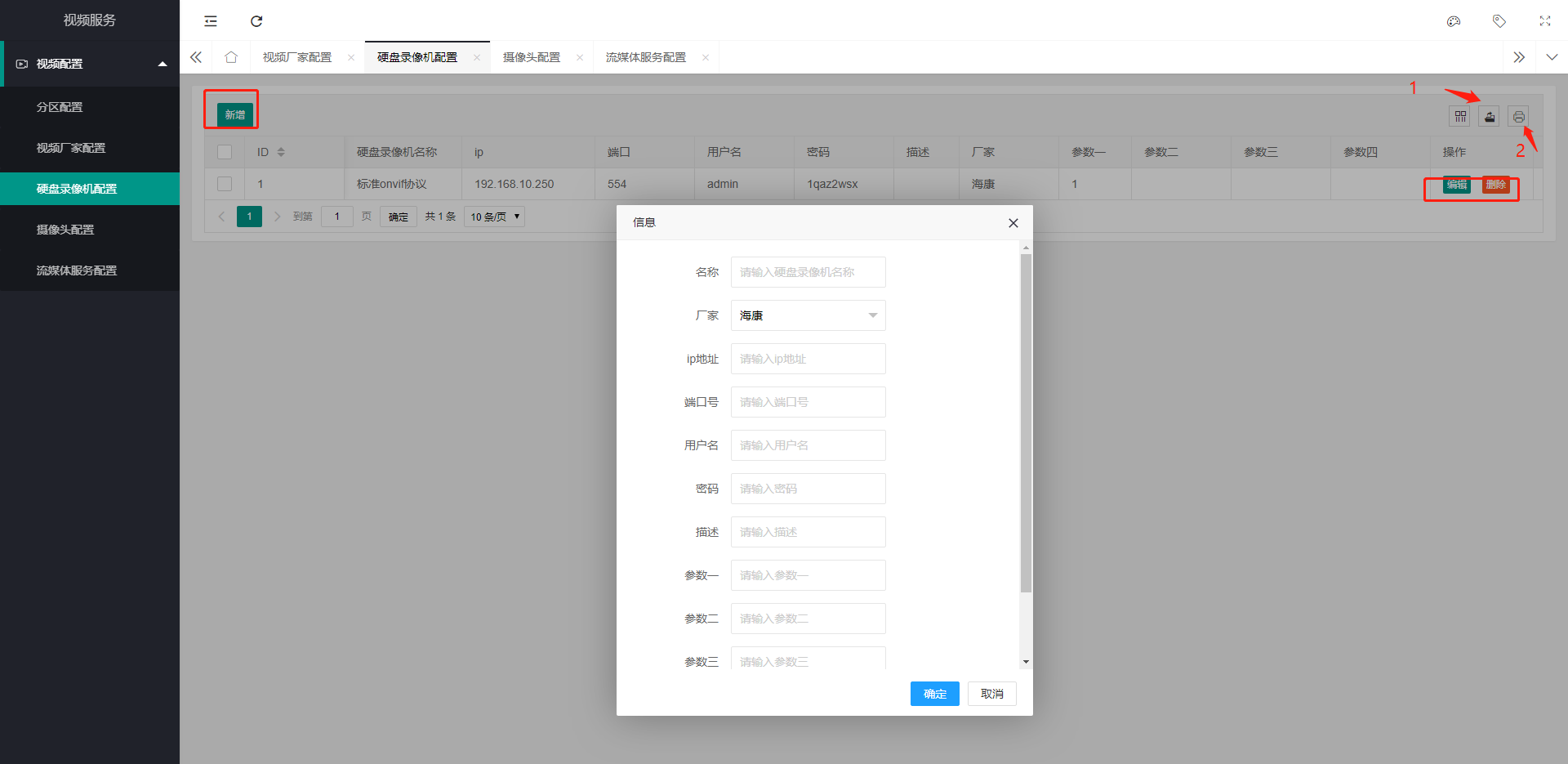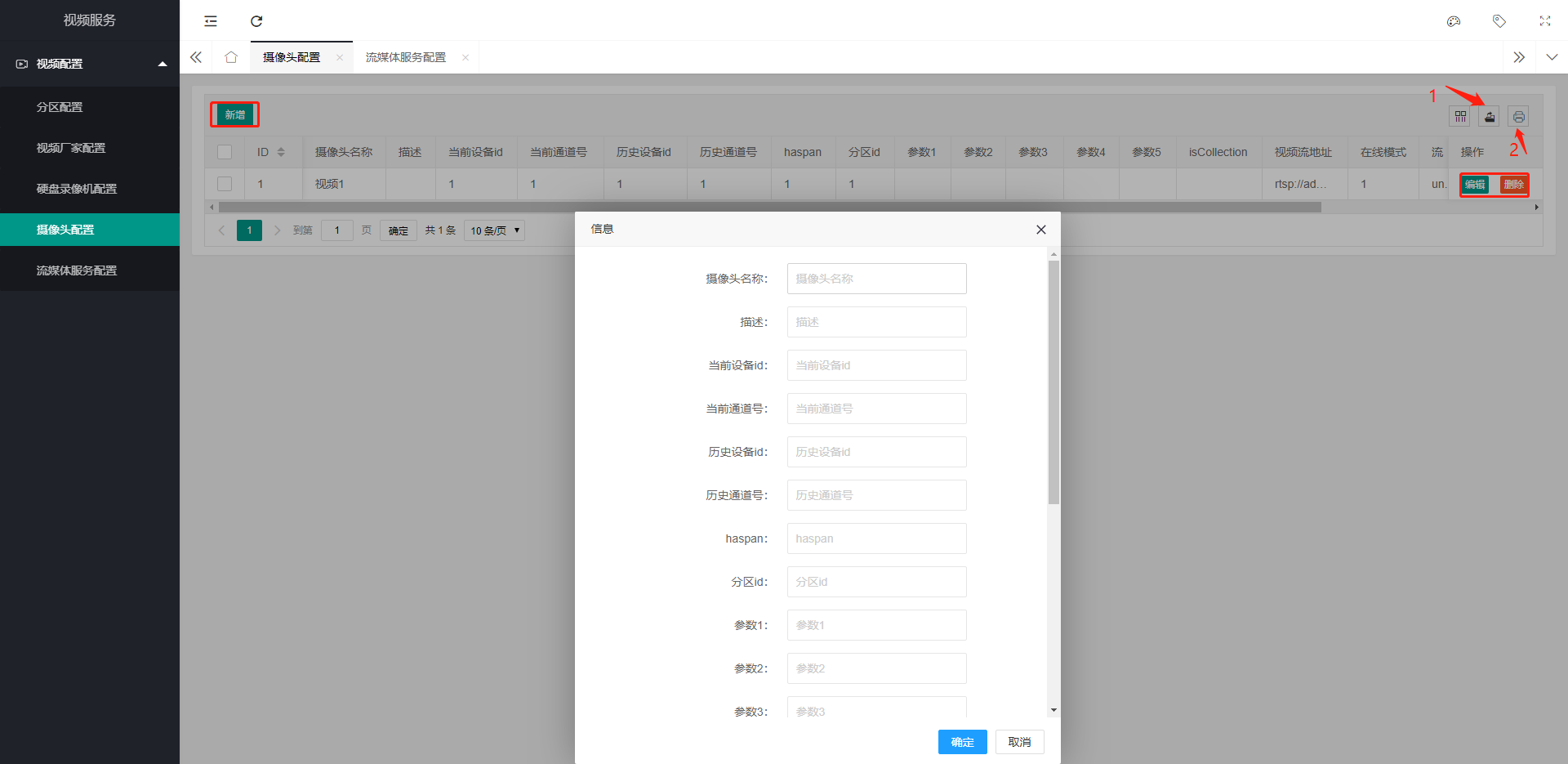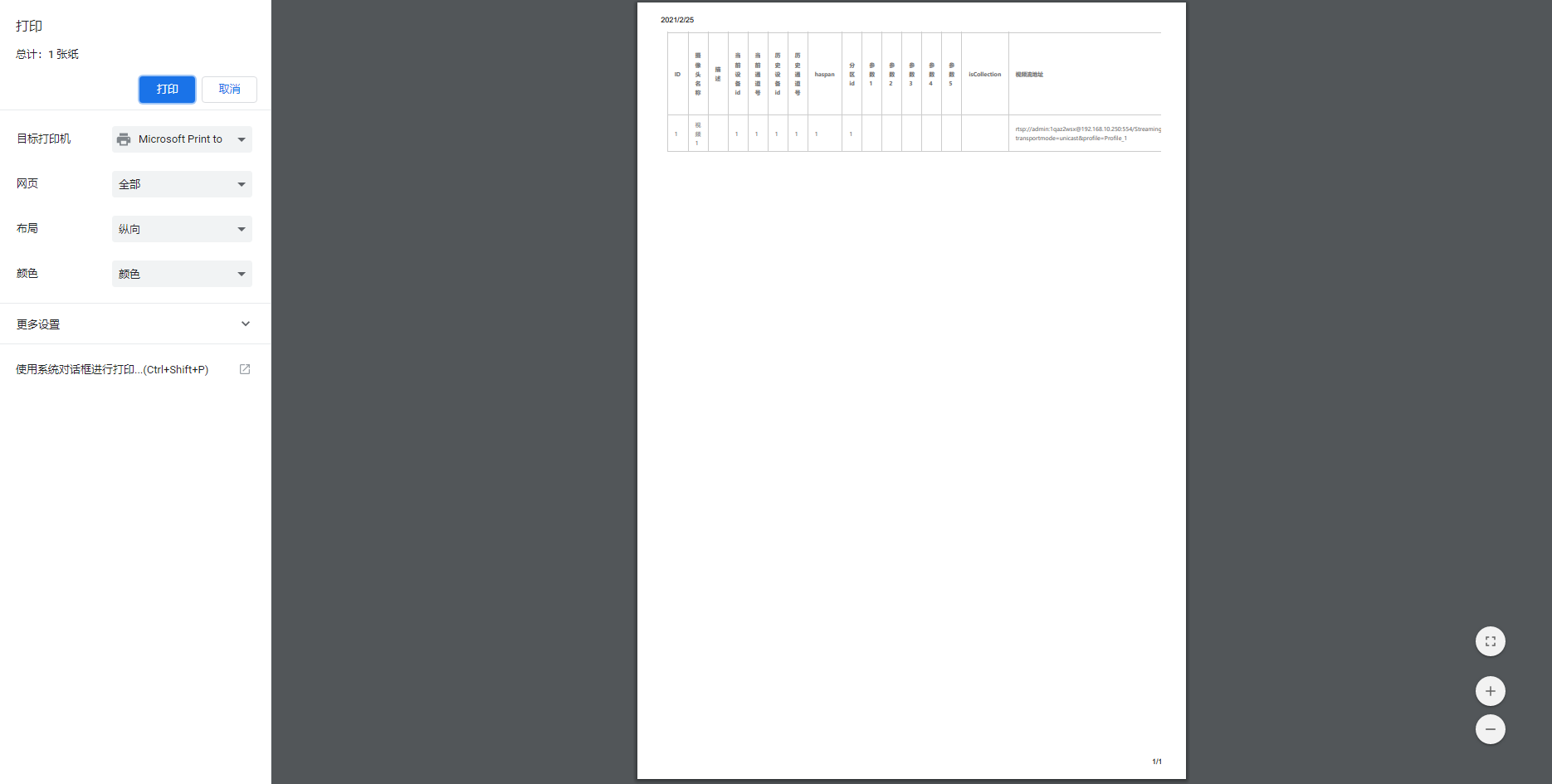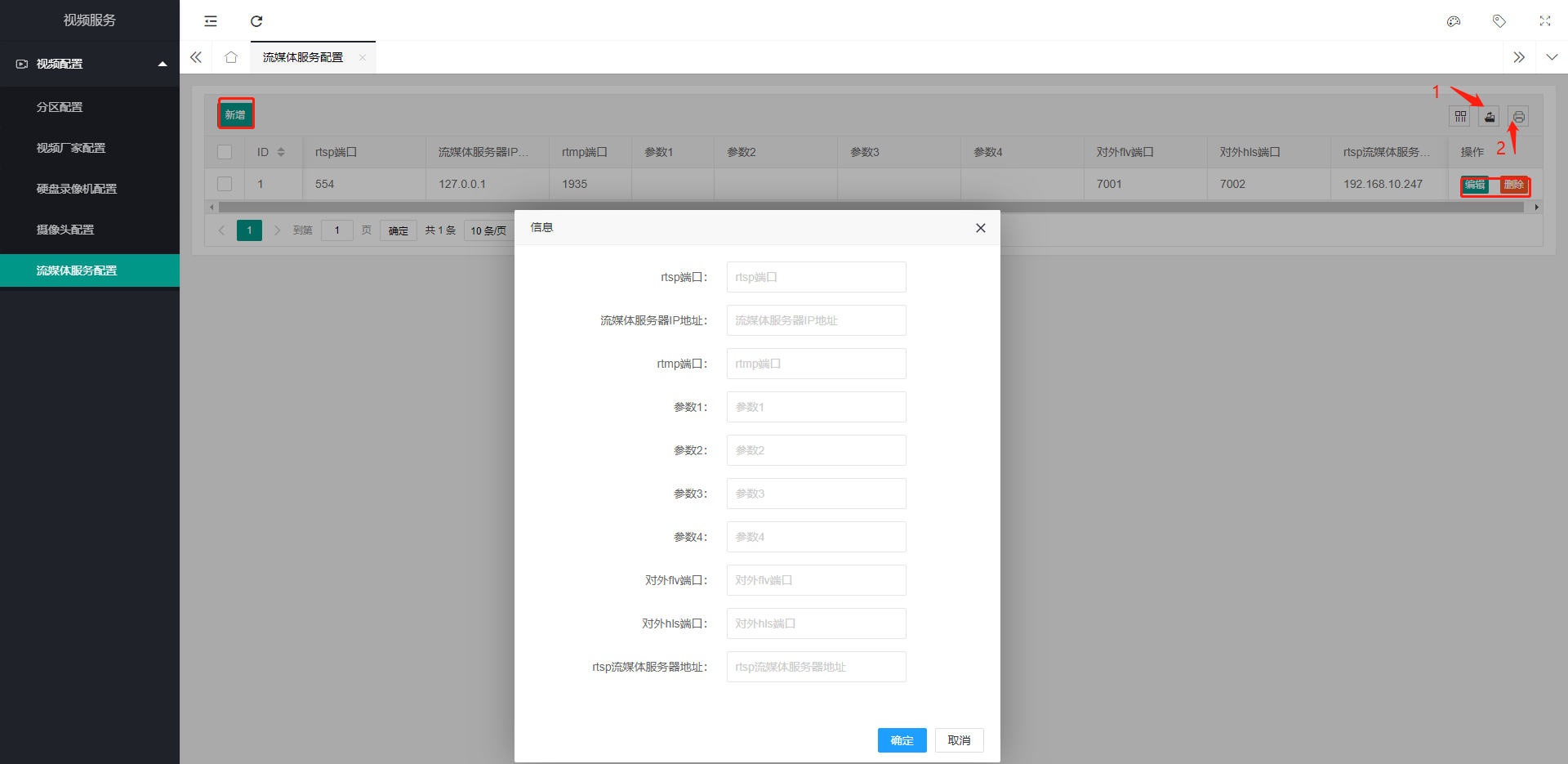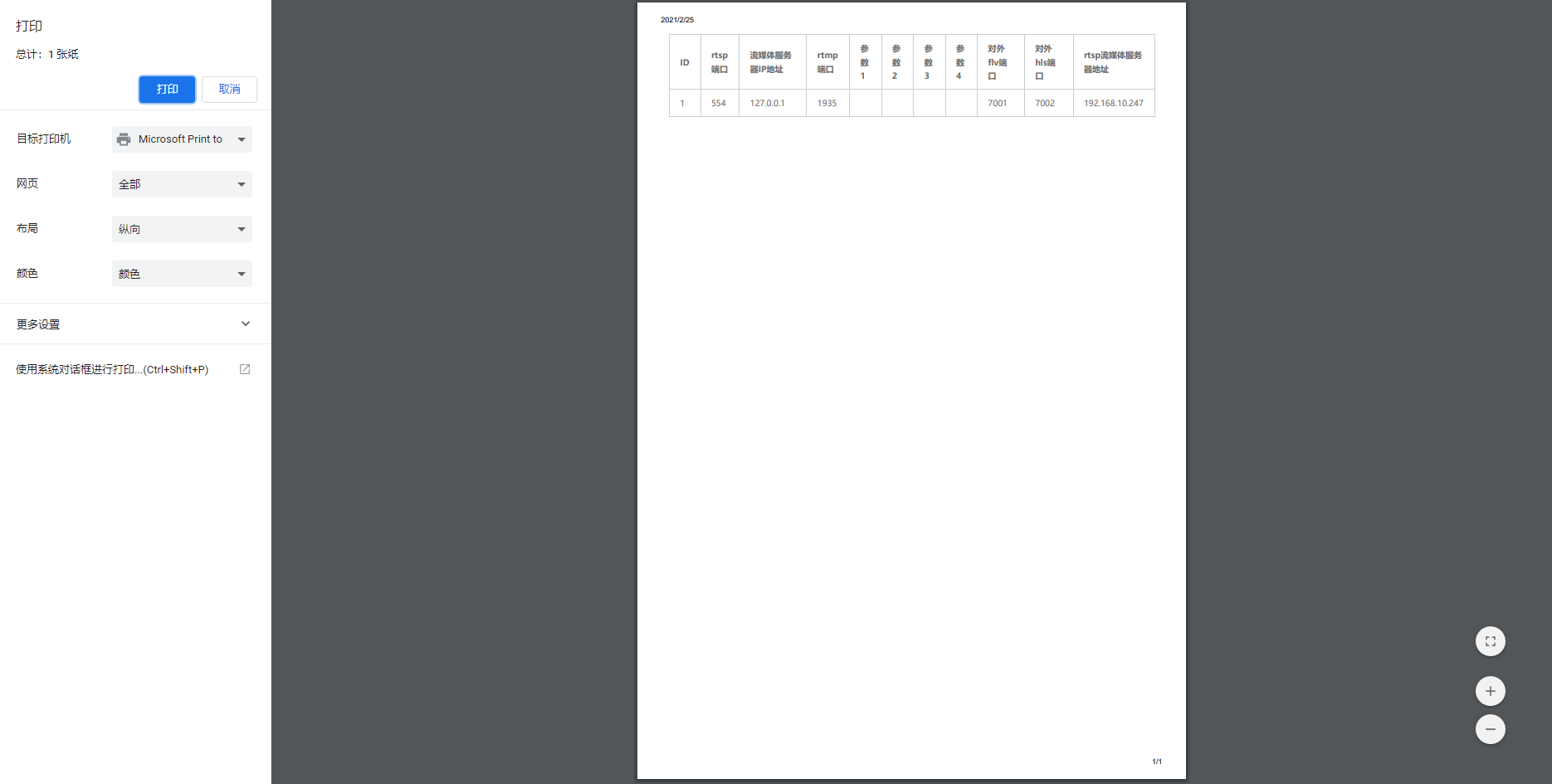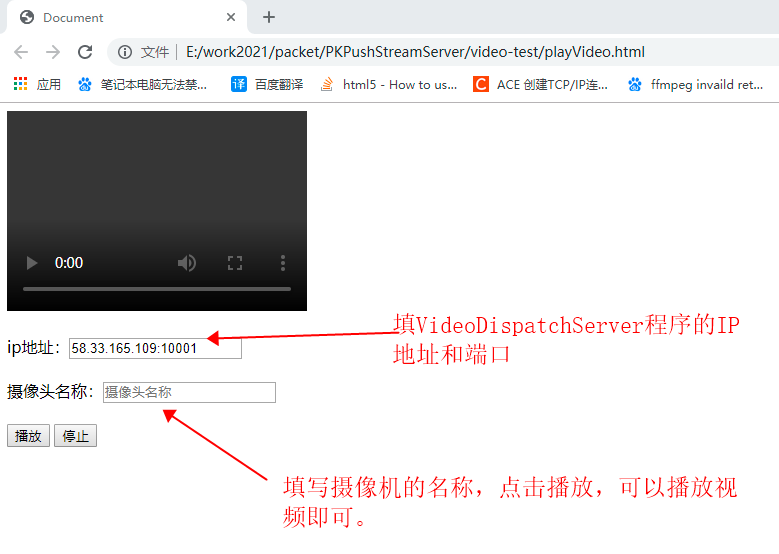总体的目标功能需求
- 下载流媒体服务程序,并运行流媒体服务程序
- 在页面上配置流媒体服务的相关信息。配置完成后重启流媒体服务
- 通过flv的js demo查看流媒体视频,如果看到视频表示成功。网页端能访问配置页面和流媒体的页面表示成功。
问题答疑:
- 通道号: 一般针对于摄像机,通道号为1,对于硬盘录像机。一个摄像机是一个通道号。需要用网页打开,输入硬盘录像机的IP地址,查看对应的摄像机的画面对应的通道号,正常时按照1,2,3,4 往上排序的。
公司摄像机的信息及其ONVIF的工具使用
海康摄像机:
Ip地址: 192.168.10.250 用户名和密码: admin 1qaz2wsx
对于使用ONVIF协议的摄像机,可以使用ONVIF device Tools的工具来自动搜索局域网里面的摄像机的rtsp的地址,
工具百度网盘下载地址:
链接:https://pan.baidu.com/s/12Dh5XTimS9jrGRvnnm1PLA
提取码:b0z0
ONVIF工具使用说明:
如图所示: 工具打开的时候会自动搜索当前局域网下面的摄像机
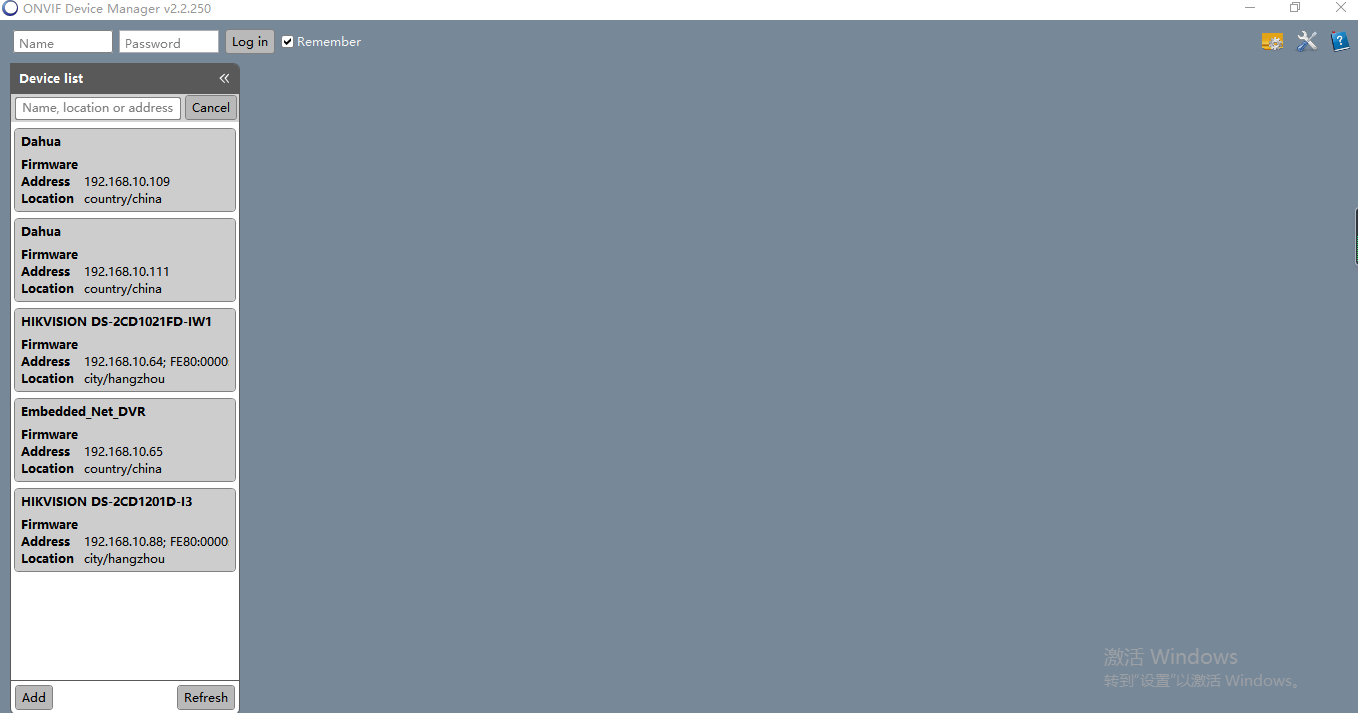
填写摄像机的用户名和密码:
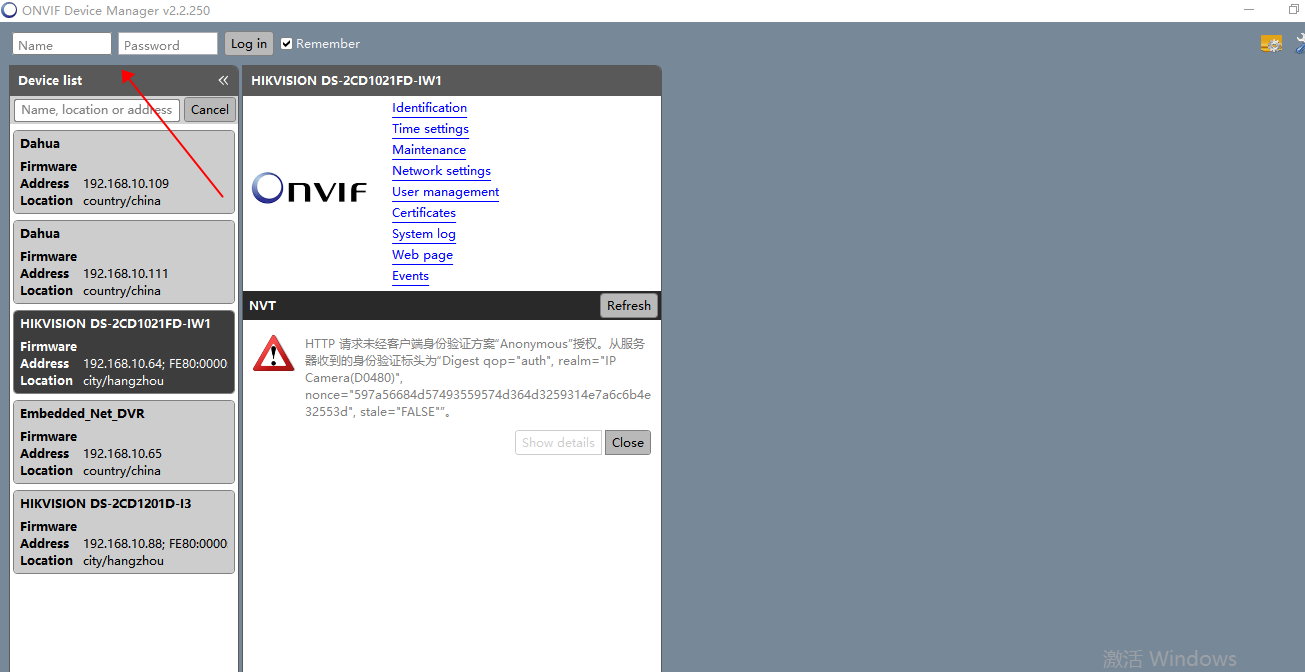
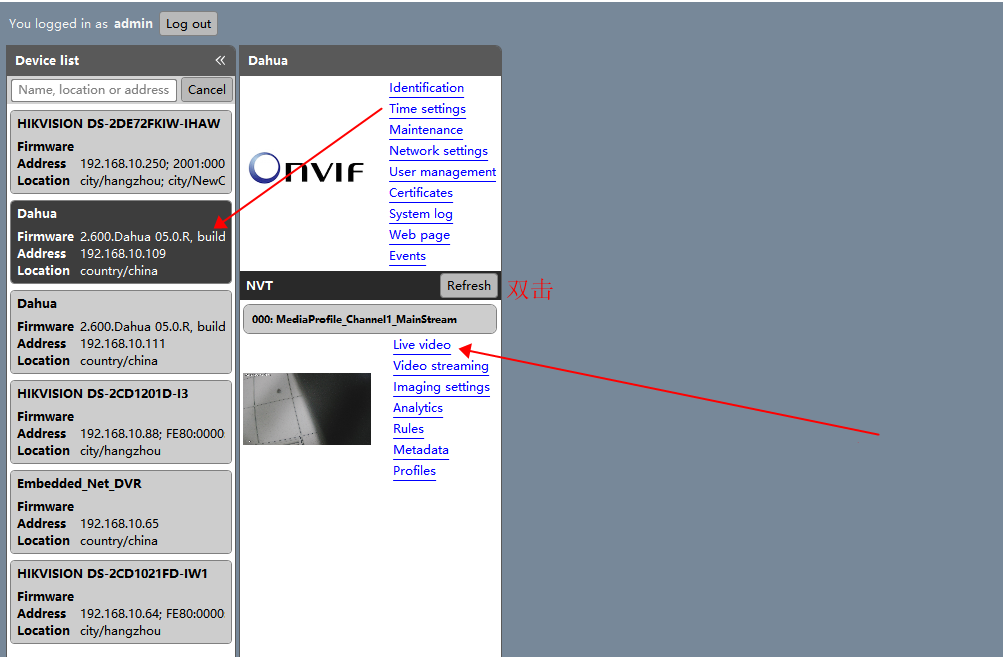
下方出现的就是rtsp的视频流的地址: 但是这个视频流的rtsp地址未携带认证信息,就是用户名和密码。
需要在前面加入用户名和密码: 例如 : rtsp://user:pwd@92.168.10.109:554/cam/realmonitor?channel=1&subtype=0&unicast=true&proto=Onvif
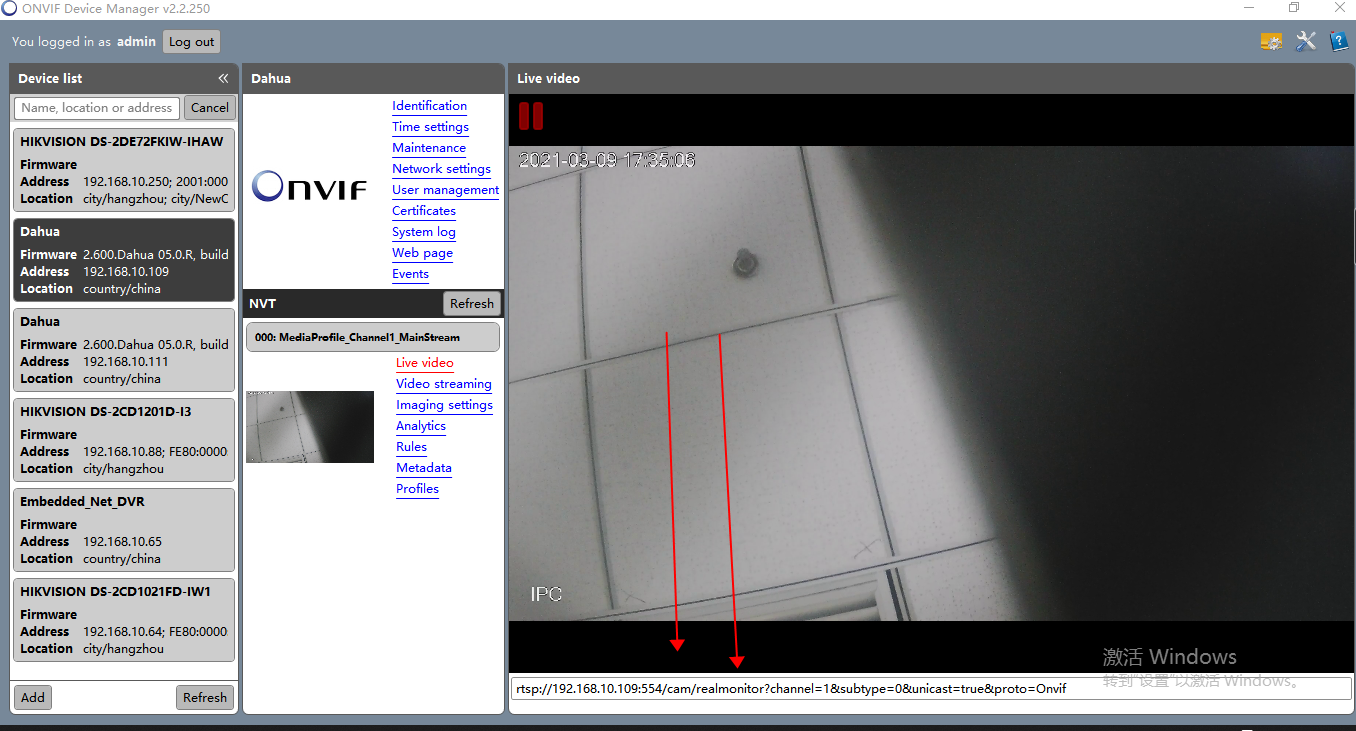
流媒体文件的获取
- 从公司得ftp的服务器上面获取流媒体服务的整体压缩包文件PKPushStreamserver.rar
- 文件的下载目录: /release/video-stream-server/win32-vs2013
- 压缩包文件包含的程序有:内存数据库(pkmemdb)、推流服务(PKPushStreamServer)、视频请求分发接口服务(VideoDispatchServer)、
流媒体中间服务程序(nginx)、web配置页面程序、进程管理器程序(PKServerMgrUI.exe)
- 获取压缩文件到服务器,然后解压此压缩文件,进入PKPushStreamServer的bin目录下面,启动PKServerMgrUI的程序,然后启动所有的服务。
- 如下图所示:
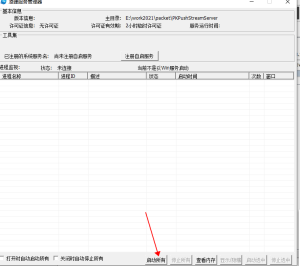
- 程序的主要文件说明:
- PKServerMgrUI;进程管理器服务程序,启动所有的相关的程序。
- PKPushStreamServer.exe 推流服务,订阅redis的消息通道,将指定的摄像机推送到流媒体服务中去
- start_pkmemdb.bat 内存数据库,辅助推流服务使用
- nginx :流媒体服务转换模块: 流媒体服务相关端口 8000(web端口)、1935(rtmp).网页打开 127.0.0.1:8000/stat 可以查看nginx模块是否启动成功。部署到服务器上面,把127.0.0.1 换成对应的服务器的地址
- web:网页配置页面模块。网页端口8082 网页打开 127.0.0.1:8082 打开对应的配置的画面
- VideoDispacthServer.exe 监听端口8088
流媒体信息的配置
- 需要知道要推送的摄像机的一些具体的信息,
- 例如:
- 是推送单个摄像机的视频流还是硬盘录像机的视频流。
- 知道设备是属于哪个厂家的,是使用SDK的方式推流还是使用ONVIF的协议获取视频流推流
- 需要知道设备的用户名和密码。如果是使用ONVIF的协议获取视频流,那么需要知道摄像机的rtsp的视频流地址(上面已经提到过如何获取摄像机的rtsp地址)
- 程序启动完成后,在浏览器中输入本机的IP地址:8082的端口打开网页(例如: 127.0.0.1:8082),
配置自己需要的摄像机以及转发到的流媒体服务等信息。具体配置按下面步骤操作。 - .打开浏览器,访问该项目的网址:127.0.0.1:8082,成功后如下图
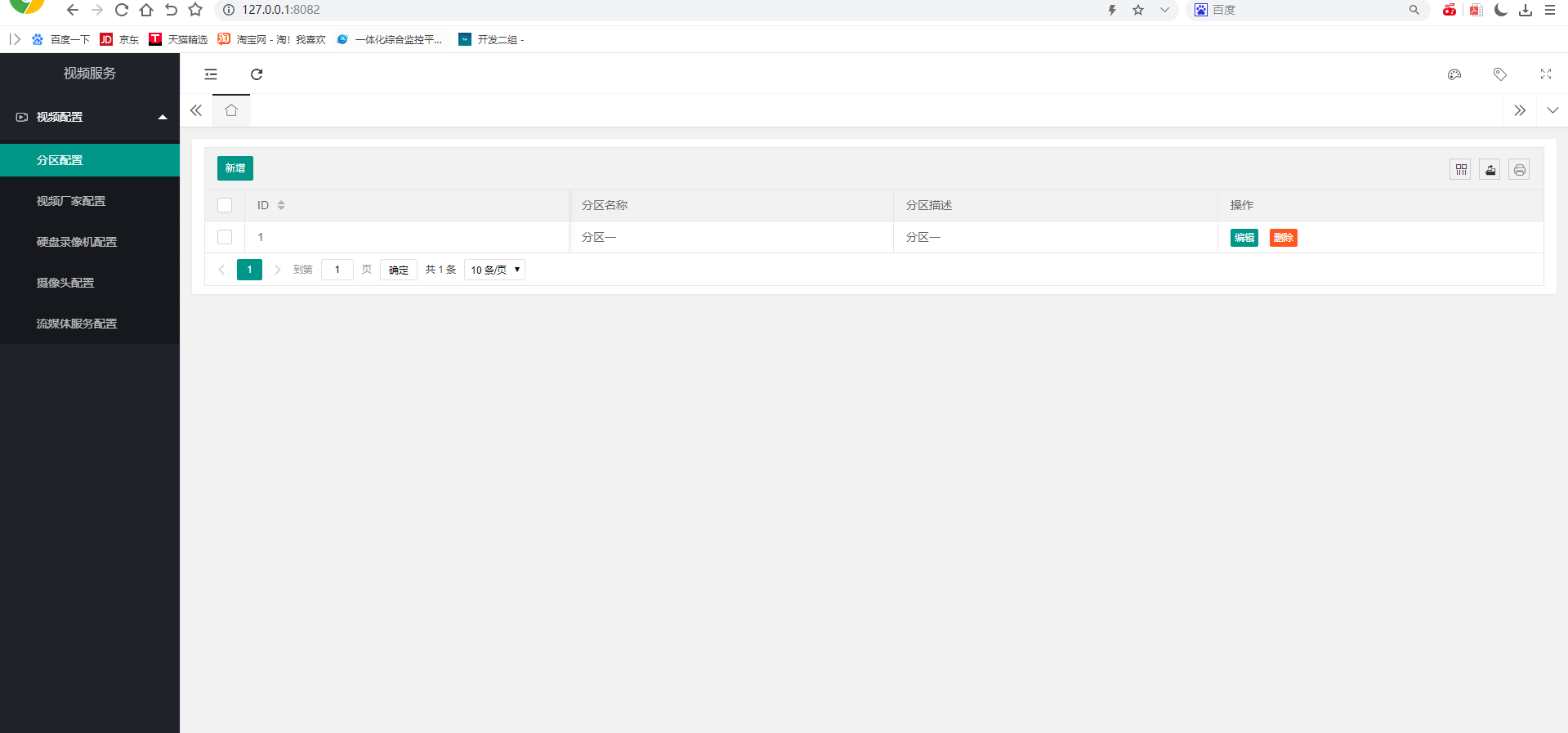
3.添加摄像机
分区配置
- 分区配置是为了给摄像头划分区域,为了方便用户去寻找以及归类,比如配置的分区1/分区二,其下都可以有50个摄像头。
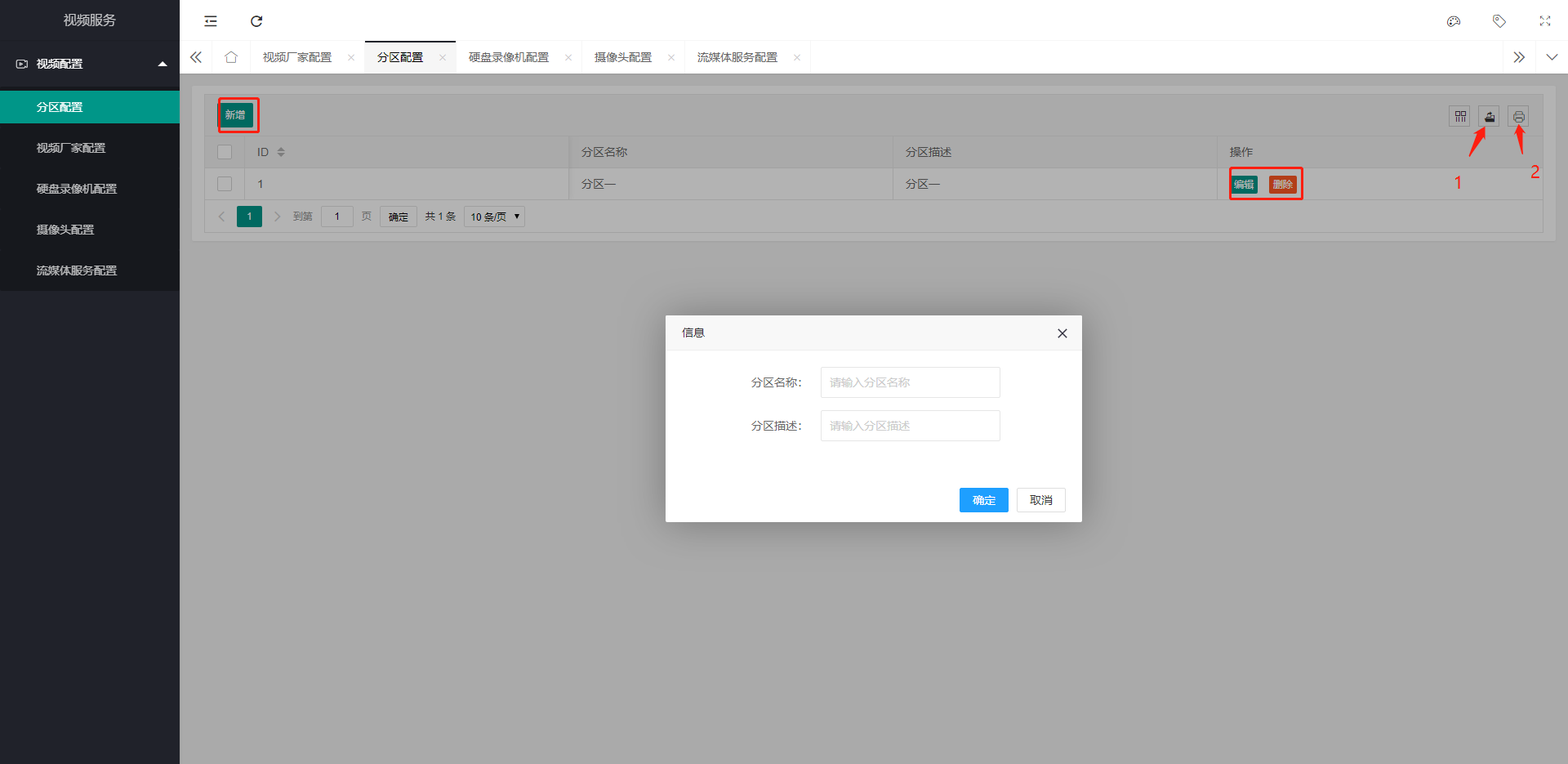
- 点击新增按钮: 完成对分区的添加,分区的名称和描述由用户自定义,可以为空。点击确定完成新增。
- 编辑分区:对已经存在的分区,可以进行修改和删除。点击确定完成编辑。
视频厂家配置
- 根据实际的要转发的摄像机,配置对应的厂家,
目前凌峰的流媒体支持的厂家有、海康(DVRHK3)、大华(DVRDH)、宇视(DVRUNV)、海康的ivms流媒体(DVRIVMS)这些是通过厂家的SDK的方法获取视频流进行转发
支持标准协议: ONVIF协议(DVRONVIF).填写对应的厂家和驱动名称。 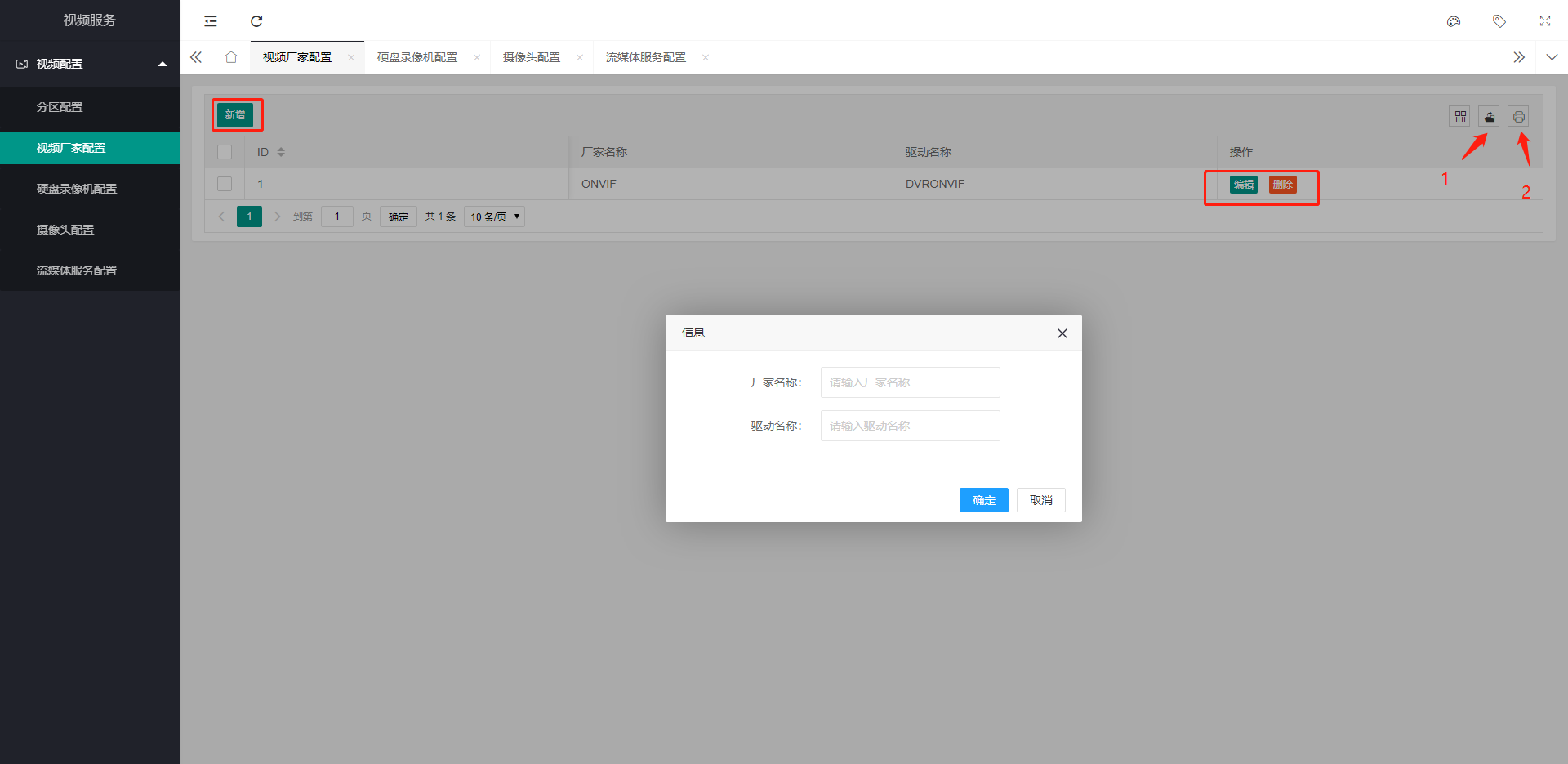
- 点击新增按钮,新增厂家配置,
- 编辑厂家配置,点击红色框内的按钮可以进行基本的增删改功能
硬盘录像机配置
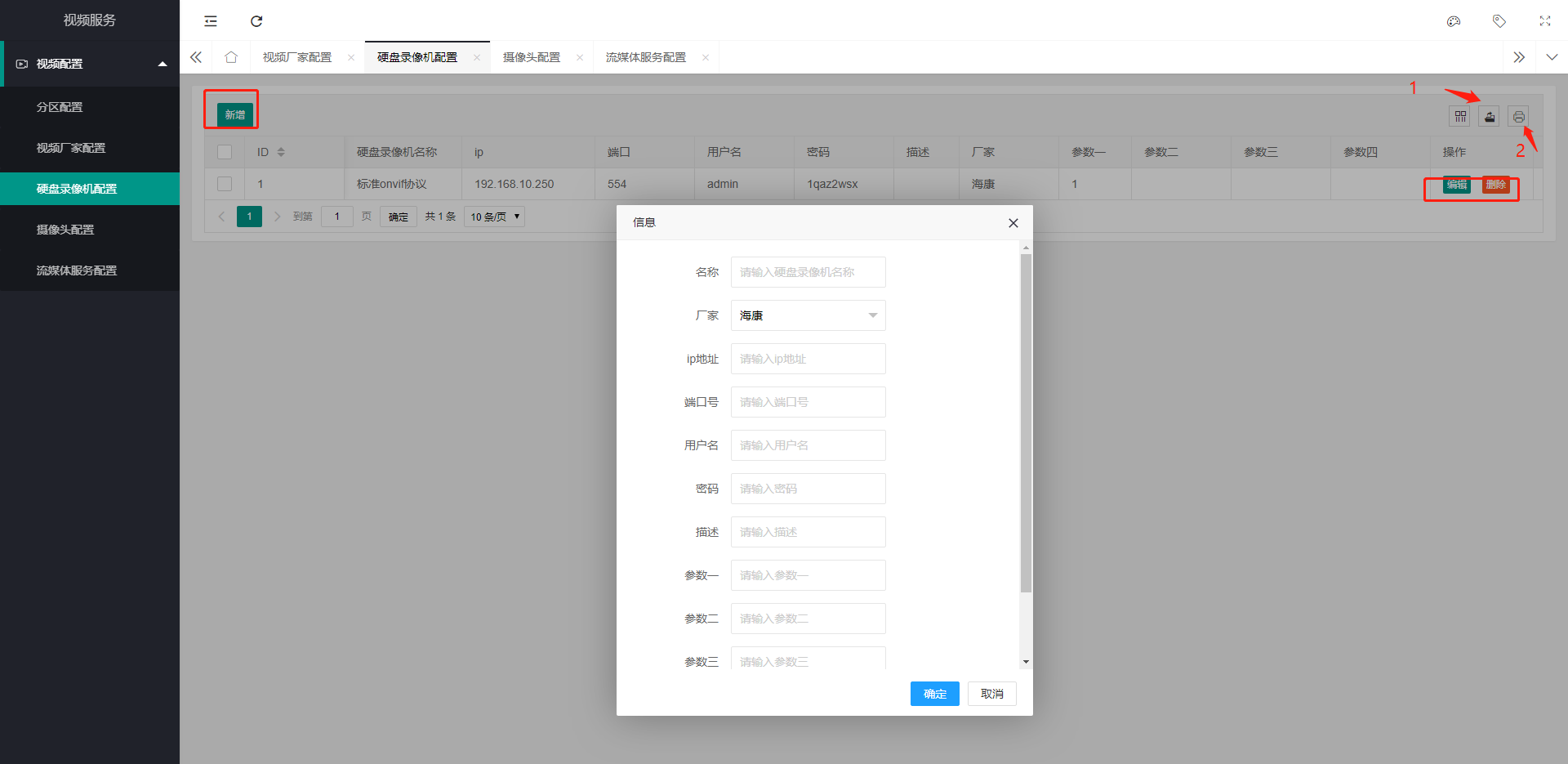
- 完成视频厂家的配置,需要根据对应厂家的设备,添加硬盘录像机。
- 点击新增按钮: 新增硬盘录像机,
编辑记录:点击红色框内的按钮可以进行基本的增删改功能 - 字段的解释:
- 名称:硬盘录像机的名称
- 厂家:硬盘录像机的厂家,需要先配置厂家信息才可以选择
- ip地址:硬盘录像机的ip
- 端口号:硬盘录像机的端口
- 用户名:登录该硬盘录像机的用户名
- 密码:登录该硬盘录像机的密码
- 参数1: 如果参数1为1,表示强制推流服务将该厂家的设备以ONVIF的协议推流,更根据各个厂家的规则自动生成rtsp的流地址。
如果是通过厂家SDK取流,则默认不填即可。 - 该设备添加完成后的,设备ID将为摄像头配置的里面的外键,也就是摄像机配置里面的实时设备id或者历史设备id。
摄像头配置
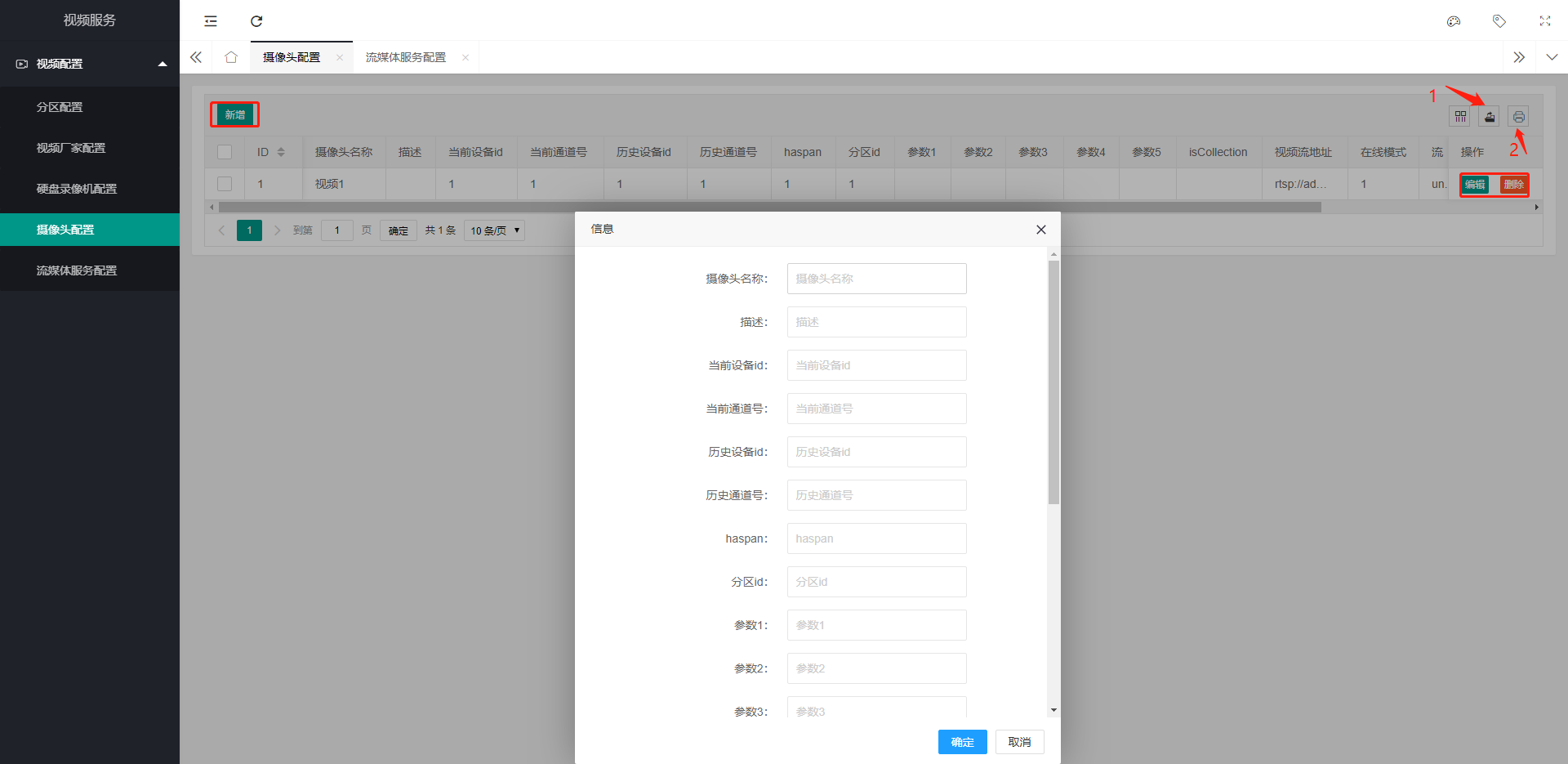
- 如上图所示,点击红色框内的按钮可以进行基本的增删改功能
- 字段的解释:
- 当前设备id:摄像头的序号
- 当前通道号:播放视频流的通道
- 历史设备id:同当前设备id
- 历史通道号:同当前通道号
- 分区id:根据摄像头的区域选择对应的分区id,需先配置分区配置
- 流:主码流/辅码流
- 右侧箭头1表示的是导出功能,可以将配置好的厂家信息导出成表格以供查看;箭头2表示的是打印功能,可以将表格打印成纸质版,如下图所示:
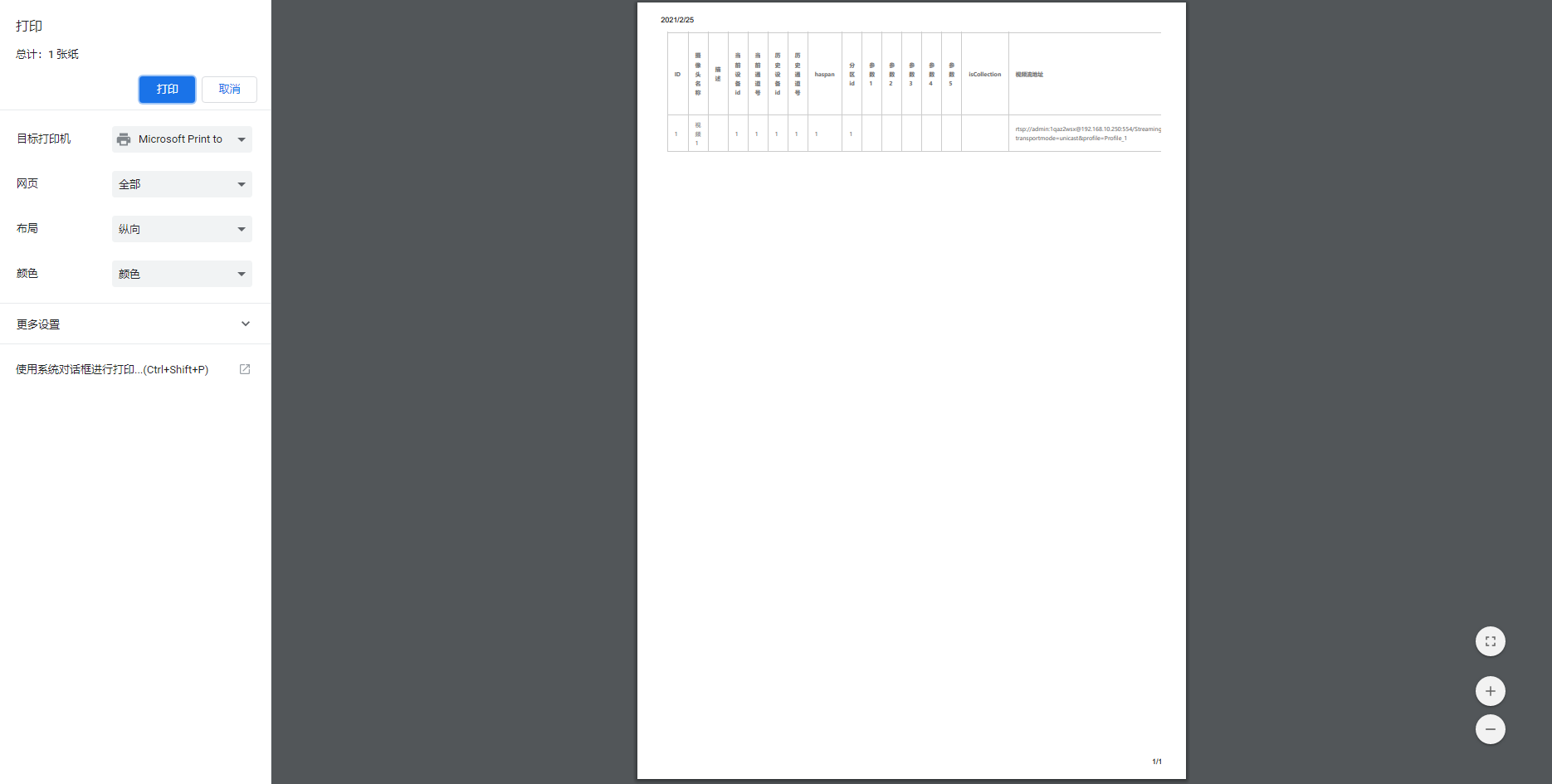
流媒体服务配置
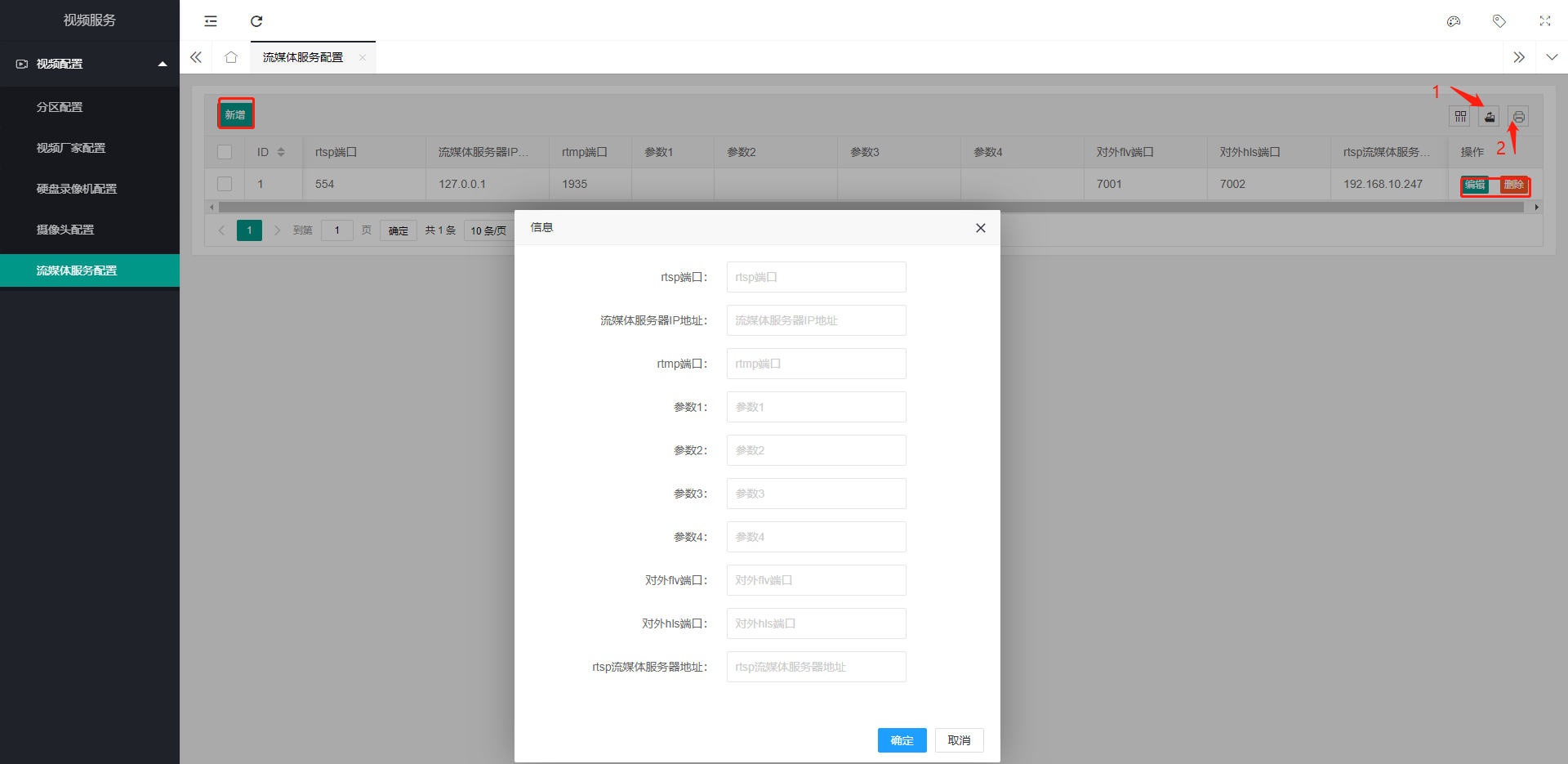
- 如上图所示,点击红色框内的按钮可以进行基本的增删改功能
- 右侧箭头1表示的是导出功能,可以将配置好的厂家信息导出成表格以供查看;箭头2表示的是打印功能,可以将表格打印成纸质版,如下图所示:
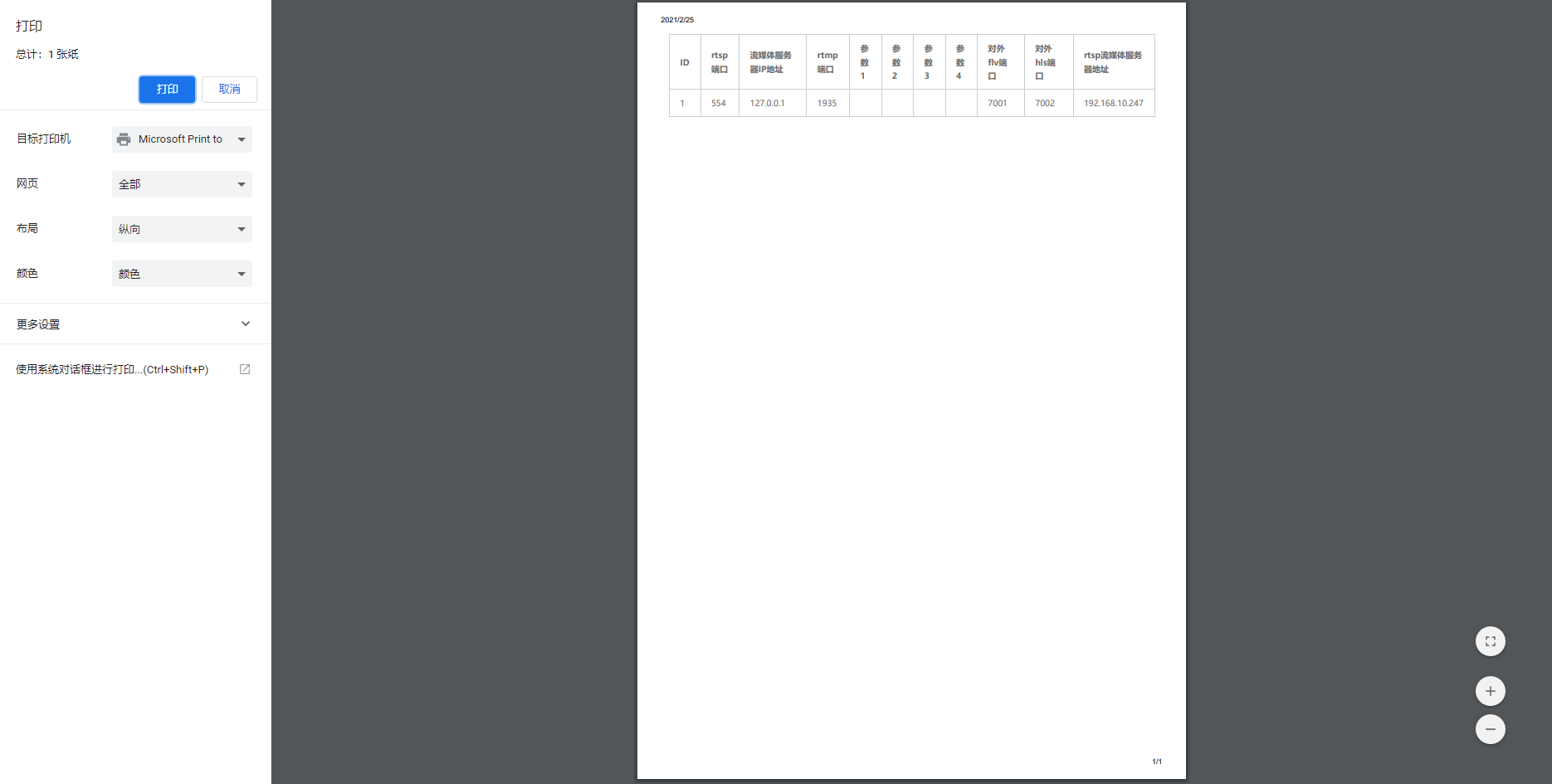
- 打开video-test的下面的playVideo.html